

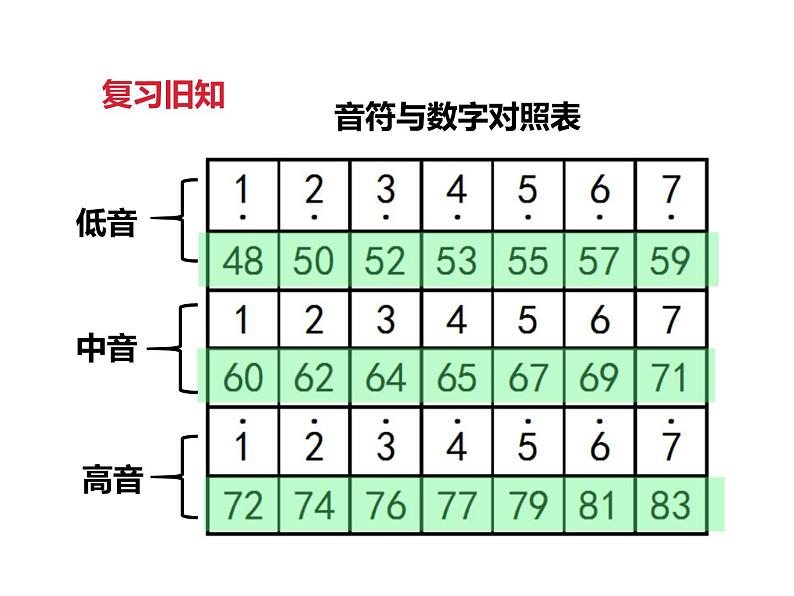

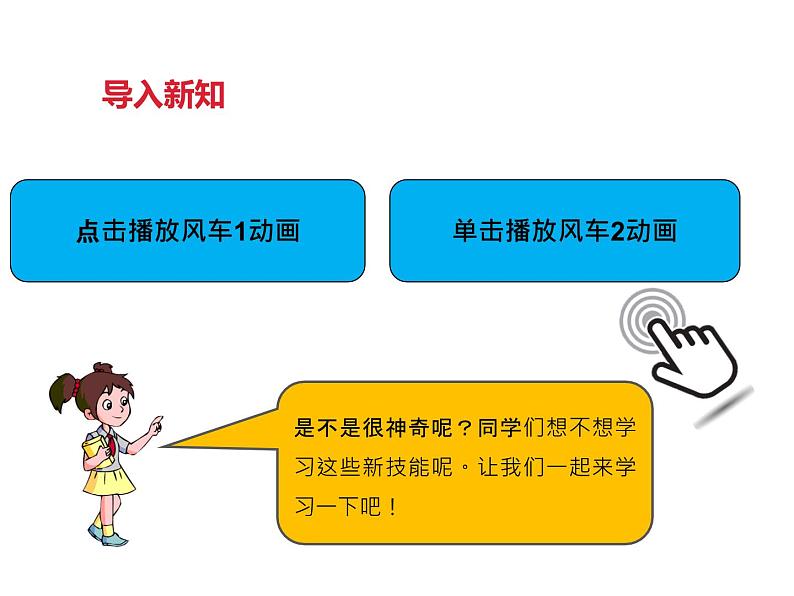

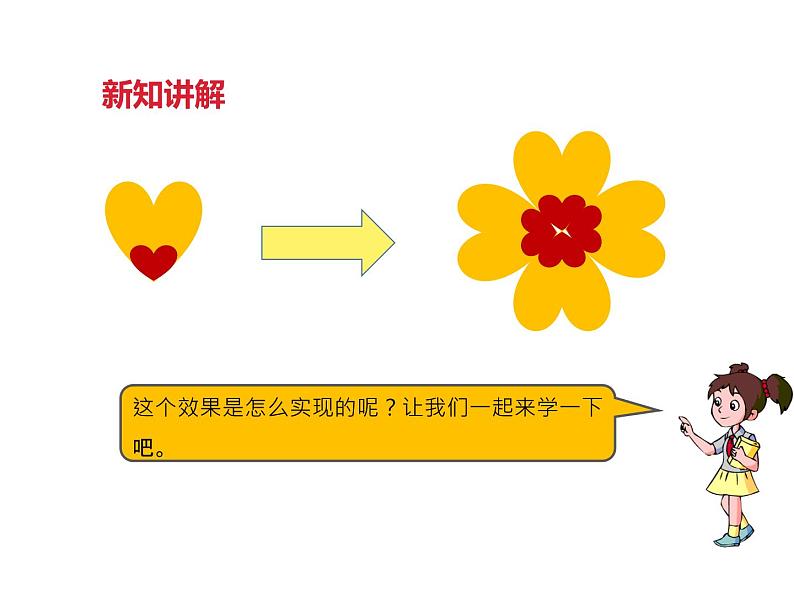

小学信息技术粤教版 (B版)第三册下册第4课 漂亮的风车综合与测试优秀课件ppt
展开漂亮的风车信息技术 五年级下复习旧知设置不同的乐器来演奏音乐的方法;利用“演奏音符”模块把乐谱演奏出来的方法;设置键盘按键发出指定声音的方法。复习旧知音符与数字对照表低音中音高音导入新知利用scratch不但可以编写歌曲,也能制作各种漂亮的风车哦,想不想学习一下呢?我们一起来看看如何用scratch制作出漂亮的风车吧!导入新知点击播放风车1动画单击播放风车2动画是不是很神奇呢?同学们想不想学习这些新技能呢。让我们一起来学习一下吧!新知讲解新知讲解这个效果是怎么实现的呢?让我们一起来学一下吧。新知讲解第一步:上传本地文件1. 在角色区中选择“从本地文件中上传角色”2. 找到风车叶子图片,选择“打开”新知讲解第二步:调整造型中心1.单击“设置造型中心”按钮2. 点击一下风车底部,把它设置为造型中心新知讲解在Scratch的“画笔”模块中,有一个“图章”模块,它可以将角色“复印”在舞台上,与生活中的“印章”类似。新知讲解“画笔”“图章”作用:将角色“复印”在舞台中。新知讲解第三步:用“图章”复制图像1. 执行现在的脚本2. 得到旋转的风车小试牛刀新知讲解新知讲解怎么制作点击一片叶子形成一个风车,然后点击“绿旗”时风车清空返回一片叶子的形状呢?新知讲解在Scratch“事件”模块类中,事件响应的方式有哪些呢?新知讲解当角色被点击时绘制风车1. 先做一片叶子变成风车的脚本2. 将“当角色被点击时”加入到最上面解释:当角色被点击时,执行绘制风车的动作。新知讲解清空操作将“当绿旗被点击”放到“清空上面”解释:当我们点击绿旗时,清空操作“绘制风车”。小试牛刀新知讲解新知讲解在Scratch“动作”模块类中,有一个模块“移到x,y”,它可以通过输入精确的X坐标和Y坐标的值,把角色定位到舞台的某个特定位置上。新知讲解可进行定位新知讲解怎么在固定位置上绘制风车呢?新知讲解第一步:插入舞台背景1. 选择“从背景库中选择背景”2. 选择“xy-grid”3. 点击“确定”新知讲解效果设想将角色放在舞台中央实现每次点击绿旗后将角色 放在舞台中央。将模块 拖动到绿旗下面 x: 0y: 0新知讲解第二步:调整角色位置将此风车叶子放在坐标轴的右边位置x: 150y: 0新知讲解新知讲解x: -150y: 0x: 0y: 0请根据两片风车叶子的舞台坐标,试着把其他两个风车的脚本搭建出来吧。新知讲解小组比赛你能利用Scratch角色库中的各种不同角色,配合“图章”模块,制作出类似下面所示的不同图案吗?通过为角色的造型设置不一样的旋转中心,并设置不同的旋转角度和次数,你还能制作出更多更炫的图案来吗?课堂小结学会从外部文件导入角色;掌握“画笔”模块类中“图章”和“清空”模块的使用方法;掌握“事件”模块类中角色点击响应的方法;初步了解舞台坐标,学会将角色放到舞台指定位置。
小学信息技术浙教版 (广西)第三册(五年级)第三单元 文章美化师第10课 漂亮的风车试讲课课件ppt: 这是一份小学信息技术浙教版 (广西)第三册(五年级)第三单元 文章美化师第10课 漂亮的风车试讲课课件ppt,共18页。PPT课件主要包含了情景导入,学习目标,图片插入,准备图片,选中图片插入,需要注意图片所在路径,汇报交流,看学生练习情况,图片大小,如何调整图片大小等内容,欢迎下载使用。
浙教版 (广西)第三册(五年级)第10课 漂亮的风车完整版ppt课件: 这是一份浙教版 (广西)第三册(五年级)第10课 漂亮的风车完整版ppt课件,共12页。PPT课件主要包含了学习目标,选择插入图片,调整图片大小位置,小技巧,设置图片版式,知识林,练一练等内容,欢迎下载使用。
小学信息技术粤教版 (B版)五年级上册第4课 漂亮的风车教学课件ppt: 这是一份小学信息技术粤教版 (B版)五年级上册第4课 漂亮的风车教学课件ppt,共15页。PPT课件主要包含了课前展示,舞台坐标,实践创新,课堂作业等内容,欢迎下载使用。













